Si habitualmente trabajas con equipos portátiles o cámaras de fotos seguro que estás más que acostumbrado/a a gestionar tarjetas de memoria SD. Al final, con el uso, este tipo de dispositivos de almacenamiento pide a gritos un formateo. Puede no ser suficiente con borrar todos los archivos directamente de la tarjeta, hoy te mostramos un método más efectivo para enseñarte cómo formatear una tarjeta SD.
La SD Association, el consorcio que establece los estándares para las tarjetas SD, y hoy utilizaremos su aplicación oficial, totalmente gratuita. Puedes descargar SD Formatter 4 desde el sitio web oficial de la Asociación de SD. Está disponible para Windows y MacOS
- Primero ejecuta la aplicación de SD Formatter 4 con la SD conectada al ordenador
- El sistema ofrece dos opciones principales: Formato rápido y Formato de sobrescritura.
- El formato rápido suele funcionar y es mucho más rápido (valga la redundancia), pero si eso no funciona, inténtalo de nuevo, pero seleccionando Sobreescritura
- El programa te mostrará cualquier almacenamiento USB conectado, así que asegúrate de elegir la unidad correcta antes de formatear
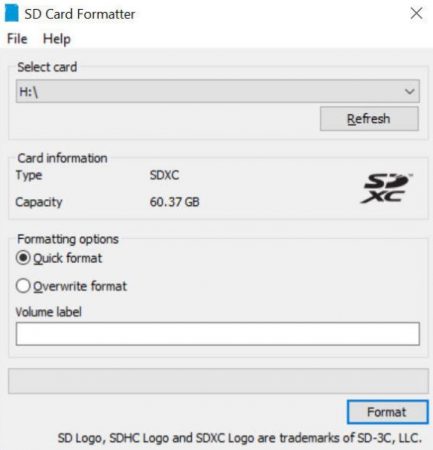
- Antes de formatear la tarjeta, el programa también puede intentar recuperar las fotos u otros archivos de la tarjeta.
- El sistema puede funcionar incluso si los archivos están dañado, así que vale la pena intentarlo
- Una vez terminado el proceso, la tarjeta estará completamente formateada y lista para usar.
Si usas la tarjeta en una cámara de fotos o vídeo, muchos equipos permiten realizar un formateo directamente desde el propio dispositivo. El proceso varía dependiendo del producto, pero normalmente tendrás que navegar por los menús hasta encontrar una pestaña que gestione temas de “Almacenamiento”. Una vez ahí, busca una opción de formateo de tarjeta y sigue las instrucciones.
Listo, ya sabes cómo formatear una tarjeta SD de forma muy sencilla, si tienes problema para conectar la tarjeta porque no tienes un lector, en este artículo te enseñamos cómo solucionar el clásico error de USB no reconocido.
Siguiente » Cómo desactivar el teclado en un portátil
